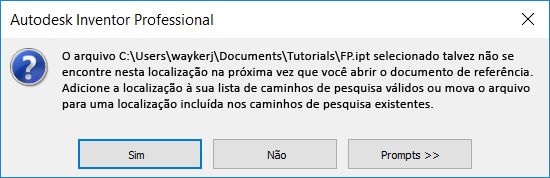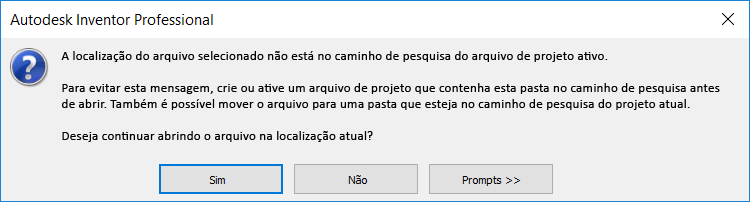Montagens
Gerador de estruturas
Uma nova seção Categoria foi adicionada à Seleção de membro da estrutura nos comandos Inserir e Alterar a fim de melhorar a pesquisa de famílias específicas. Quando você seleciona uma categoria de forma estrutural, a lista Família é filtrada para mostrar somente as opções disponíveis.
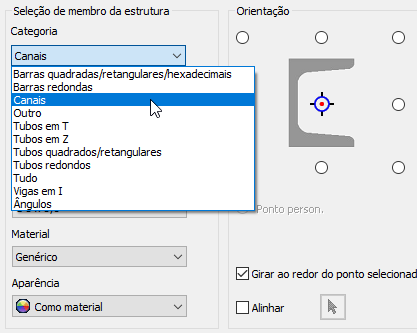
Para obter mais informações sobre restrições, consulte Para criar estruturas básicas.
Agora, os comandos Reutilizar e Alterar/Reutilizar exibem tratamentos de extremidade e edições do usuário na visualização.
O comportamento herdado de membros de estrutura reutilizados foi restaurado. Agora é possível selecionar membros de estrutura reutilizados e usá-los como ferramenta para modificar outros membros.
- Pressione Shift e arraste a seta do manipulador.
- Clique duas vezes na seta do manipulador.
Aprimoramento de Inserir na origem do componente
Agora, o comando Montagem  Produtividade
Produtividade  Inserir na origem do componente permite selecionar mais de um componente para ser inserido em uma única instância. Na caixa de diálogo Abrir, use os atalhos de teclado padrão do Windows, CTRL e SHIFT, se desejar inserir vários componentes.
Inserir na origem do componente permite selecionar mais de um componente para ser inserido em uma única instância. Na caixa de diálogo Abrir, use os atalhos de teclado padrão do Windows, CTRL e SHIFT, se desejar inserir vários componentes.
Para obter mais informações sobre como trabalhar com o comando Inserir na origem do componente, consulte Inserir na origem do componente.
Aprimoramento de restrições: nova configuração para controlar restrições axiais
Por padrão, ao criar uma restrição axial, o Inventor tenta prever a melhor solução para a criação da restrição. A nova configuração Padronizar para não direcionado permite reverter permanentemente para o comportamento herdado que, por padrão, é não direcionado.
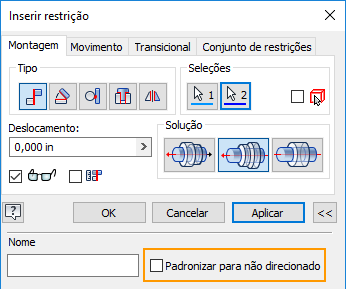
Para obter mais informações sobre restrições, consulte Referência de Inserir restrição - guia Montagem.
Aprimoramentos de Tubos e tubulações - Rota derivada - Fluxo de trabalho
- Agora a geometria de construção é ignorada quando são selecionados elementos de esboço para a criação de uma rota derivada.
- Use a nova opção do menu de contexto, Excluir, para excluir manualmente de uma rota derivada os acessórios inseridos.
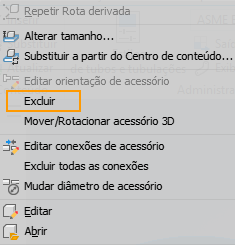
- Foram adicionadas três novas opções de menu de contexto aos comandos Inserir acessório e Inserir a partir do Centro de conteúdo para facilitar a inserção de acessórios em pontos de rota derivada: Filtros padrão, Filtro de pontos e Filtro de linhas.

Para obter mais informações sobre a criação de rotas derivadas, consulte Para criar rotas derivadas em tubos e tubulações.
Peças
Visualização adicionada à minibarra de ferramentas de edição direta
Foi adicionado um botão de visualização à minibarra de ferramentas principal de Edição direta para todas as operações (Mover, Dimensionar, Escala, Girar e Excluir).
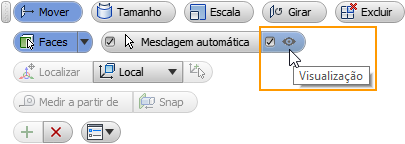
Para obter mais informações sobre o recurso Edição direta, consulte Para aplicar edições diretas a faces e sólidos.
Operações

Agora, ao criar e editar operações de esboço, como extrusões ou revoluções, você pode retornar da edição do esboço à definição da operação usando o comando "Retornar à operação". Esse comando está localizado na guia Esboço, na extremidade direita da faixa de opções, ao lado do comando Concluir esboço. O texto do comando exibe o tipo de operação sendo usado.
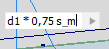
Quando você usa valores de referência (cotas, medidas e outros valores acessados no menu de contexto) nos controles de edição dos painéis Propriedades ou HUDs (controles de exibição instantânea na tela), a barra de entrada é posicionada no final do valor para permitir outras entradas, como valores de faturamento etc.
comando Furo
A configuração "Permitir criação do ponto central" será lembrada na próxima vez que o comando for usado.
Opção de saída booleana
A opção de saída booleana está incluída nas predefinições. Quando você cria uma predefinição de operação, a opção booleana é incluída nela. As opções preservadas são: Unir, Recortar ou Novo sólido. A opção booleana é usada nas predefinições dos comandos Extrusão, Revolução, Varredura e Espiral.
Painel Propriedades - menu Configurações avançadas
Este aprimoramento afeta a criação de operações de peça e de montagem.
A configuração Prever operação booleana foi adicionada ao menu Configurações avançadas do comando Extrusão. Por padrão, essa configuração está marcada (ativada). Essa configuração substitui a opção de saída booleana predefinida ativa. Se desejar usar a configuração Predefinição, desmarque a opção.
Para obter mais informações sobre os aprimoramentos de Operações, consulte Sobre as operações de esboço e Sobre os painéis Propriedades.
Esboço
Aprimoramento do fluxo de trabalho do AutoCAD (.dwg)
O fluxo de trabalho usado para colar uma geometria DWG copiada em um arquivo de desenho (.idw), peça (.ipt) ou montagem (.iam) foi simplificado. Anteriormente, para colar uma geometria do AutoCAD em um arquivo do Inventor, era necessário entrar no modo de esboço antes de colar a geometria DWG. Agora, para colar uma geometria DWG copiada:
- No arquivo de peça, desenho ou montagem, pressione CTRL+V ou selecione Colar no menu de contexto.
- Selecione uma folha, uma vista ou um esboço existente para entrar no modo de esboço. É exibido um retângulo arrastável.
- Clique com o botão esquerdo do mouse para inserir a geometria copiada.
Para obter mais informações sobre como trabalhar com geometrias DWG, consulte os seguintes tópicos:
Desenhos
Geral
- Agora é possível copiar uma tabela e colá-la na mesma folha de desenho.
 Enviado para o Inventor® Ideas
Enviado para o Inventor® Ideas
Para obter mais informações sobre como trabalhar com tabelas em desenhos, consulte Tabelas em desenhos.
- O botão Aplicar foi adicionado a Esboço
 Criar
Criar  Criar região de hachura
Criar região de hachura  caixa de diálogo Hachura.
caixa de diálogo Hachura.
Para obter mais informações sobre a criação de regiões de hachura, consulte Para adicionar e editar uma hachura em esboços de desenho.
Interoperabilidade
Aprimoramentos do fluxo de trabalho de exportação de arquivos DWG
O fluxo de trabalho usado para exportar e salvar arquivos como desenhos do AutoCAD foi simplificado conforme descrito abaixo:
- A caixa de diálogo Salvar arquivo DWG como opções foi renomeada para Opções de exportação de arquivos de modelo DWG.
- O assistente Opções de exportação de arquivos DWG foi renomeado para Opções de exportação de arquivos de desenho DWG.
- A opção do menu Arquivo Exportar para DWG:

- Abre automaticamente a caixa de diálogo Opções de exportação de arquivos de modelo DWG em arquivos de peça ou montagem.
- Inicia automaticamente o assistente Opções de exportação de arquivos de desenho DWG em arquivos de desenho.
Nota: Para ignorar o assistente e abrir imediatamente a caixa de diálogo Salvar como, desmarque a nova caixa de seleção Sempre solicitar opções.
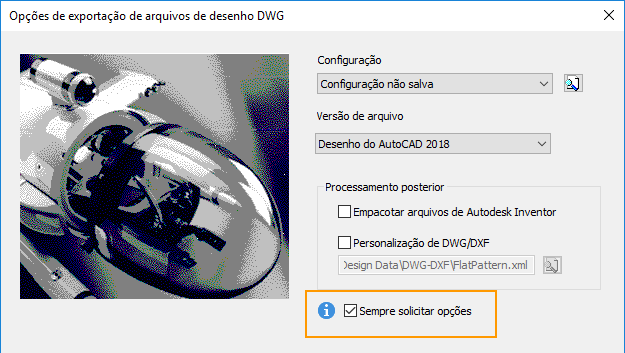
- O padrão Salvar como tipo é alterado de Arquivos de desenho do Inventor (.dwg) para Arquivos DWG do AutoCAD (.dwg) quando você seleciona Arquivo
 Exportar
Exportar  Exportar para DWG.
Exportar para DWG.

Para obter mais informações sobre como exportar de arquivos de desenho, consulte Para exportar dados para DWG.
Melhor mensagem de tratamento de erros para projetos
As mensagens de tratamento de erros exibidas quando você tenta abrir um arquivo que não está no caminho de pesquisa do projeto ativo foram atualizadas para fornecer uma explicação mais útil para a solução do problema:
| R2020.2 | Antes da versão R2020.2 |
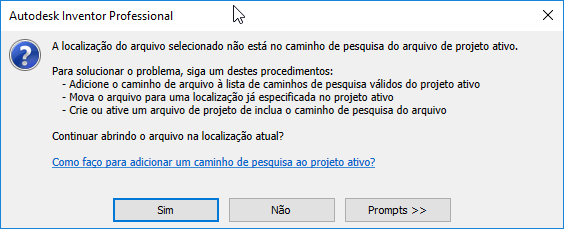
|
|
General
Aprimoramento da medida circular
Anteriormente, os valores medidos de arestas circulares eram exibidos em uma ordem diferente dos valores medidos de faces circulares. Agora, todos os tipos de geometria de diâmetro/raio exibem os valores medidos em ordem consistente: Diâmetro, Raio, Comprimento de contorno total, Área.
Para obter mais informações sobre medição, consulte Para medir distância, comprimento, ângulo, contorno ou área no modelo.
Aprimoramento do desempenho
Melhor desempenho do cabeamento elétrico ao fazer referência a componentes.
Melhorias do conversor
- Foi adicionado suporte à importação do Creo 6.
- JT
- Foi adicionado suporte à importação (leitura) e à exportação (gravação) do JT 10.5.
- Foi adicionado suporte à importação e à exportação de arquivos JT com informações de fabricação do produto (PMI, Product Manufacturing Information).
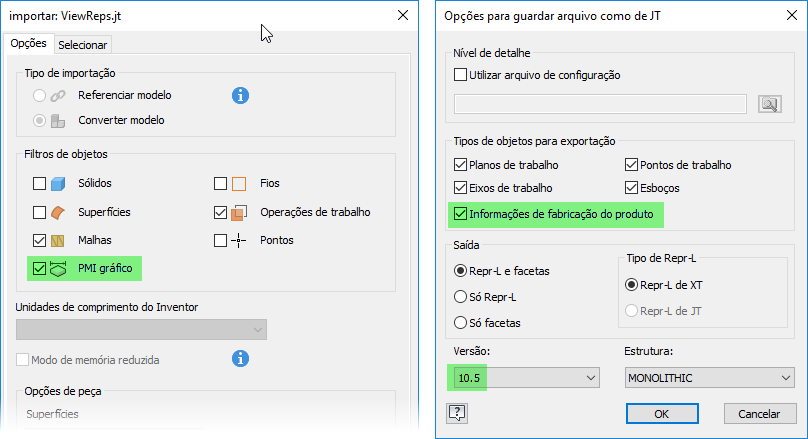
Para obter mais informações, consulte Referência das opções de Salvar como exportação.
Tolerance Analysis
Se o Tolerance Analysis não estiver instalado, o comando da guia Ambientes exibirá um ícone diferente e fornecerá acesso às informações de download.

Para obter mais informações, consulte Visão geral do Tolerance Analysis.
Anotação 3D
Em cotas promovidas, agora é possível usar Alterar plano de anotação e Alterar para plano de candidato seguinte.
Para obter mais informações, consulte Para trabalhar com anotações gerais.